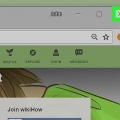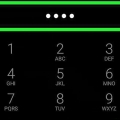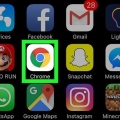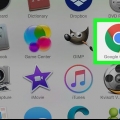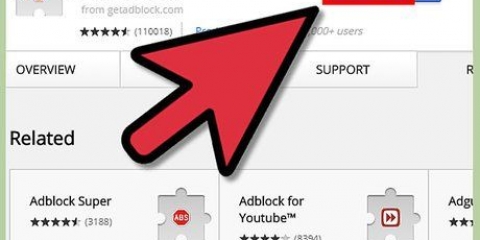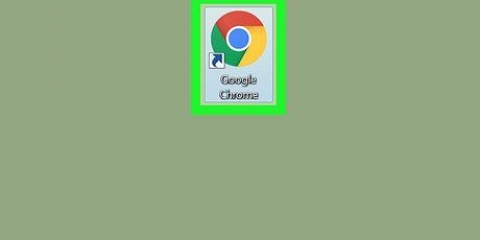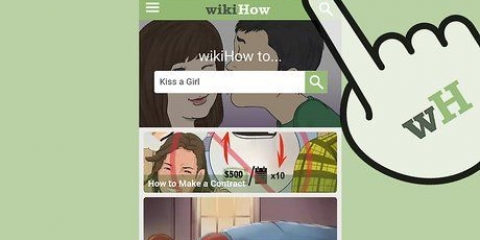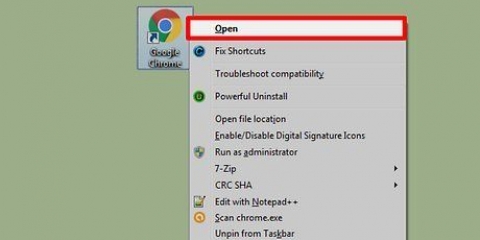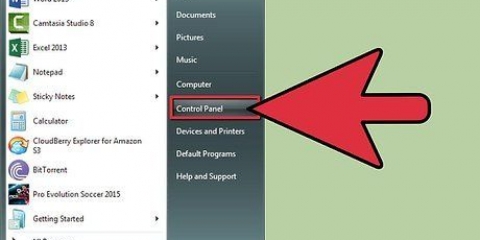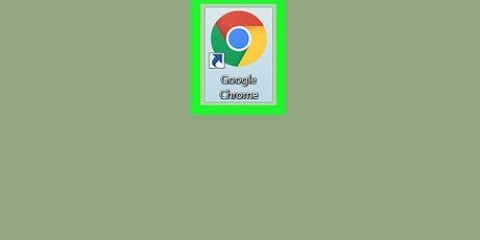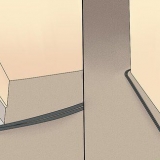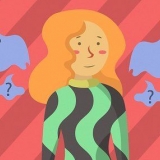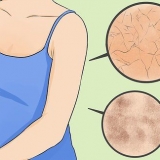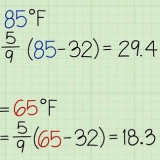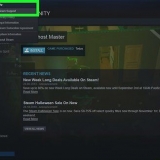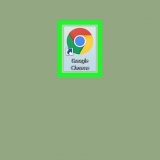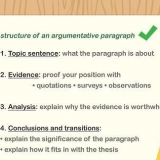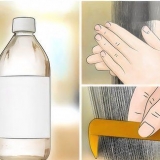Rimuovi i suggerimenti da chrome
Contenuto
- Passi
- Metodo 1 di 5: eliminazione di un suggerimento di ricerca su Android, iPhone o iPad
- Metodo 2 di 5: blocca i suggerimenti di ricerca predittiva su Android
- Metodo 3 di 5: blocca i suggerimenti di ricerca predittiva su un iPhone o iPad
- Metodo 4 di 5: Eliminazione dei suggerimenti di ricerca su un computer
- Metodo 5 di 5: blocco dei suggerimenti di ricerca predittiva su un computer
Questo tutorial mostra come impedire a Google Chrome di fornire suggerimenti di ricerca quando digiti un indirizzo o esegui una ricerca tramite una barra degli indirizzi.
Passi
Metodo 1 di 5: eliminazione di un suggerimento di ricerca su Android, iPhone o iPad

1. Apri Chrome. È l`icona rotonda rossa, gialla, verde e blu e di solito si trova sulla schermata iniziale (iOS). Se sei su Android, lo troverai nel cassetto delle app.

2. Inserisci un URL o un termine di ricerca nella barra degli indirizzi. Puoi interrompere la digitazione se vedi il suggerimento che non vuoi vedere.

3. Tocca e tieni premuto il termine di ricerca o l`URL suggerito. Apparirà un popup che ti chiederà se desideri eliminare questo suggerimento dalla cronologia.

4. Toccarimuovere. Ora che hai rimosso questo URL dalla cronologia, non apparirà più quando digiti nella barra degli indirizzi.
Metodo 2 di 5: blocca i suggerimenti di ricerca predittiva su Android

1. Apri Chrome. È l`icona rotonda rossa, gialla, verde e blu e di solito si trova nella schermata iniziale. Se non è qui, lo troverai nel cassetto delle app.

2. Toccasesso. Si trova nell`angolo in alto a destra dello schermo.

3. Scorri verso il basso e toccaImpostazioni. Questo è in fondo alla lista.

4. ToccaPrivacy. Si trova sotto l`intestazione "Avanzate".

5. Deseleziona "Cerca e suggerimenti sul sito". Questa è la terza impostazione nell`elenco. Ciò impedisce a Chrome di fornire suggerimenti per la ricerca.
Se questi passaggi non funzionano per te, potrebbe essere necessario cancellare i dati di Chrome. Vai alle impostazioni
, tocca App, seleziona Chrome, quindi tocca Elimina dati. Metodo 3 di 5: blocca i suggerimenti di ricerca predittiva su un iPhone o iPad

1. Apri Chrome. È l`icona rotonda rossa, gialla, verde e blu e di solito si trova nella schermata iniziale.

2. Toccasesso. È nell`angolo in alto a destra dello schermo.

3. Scorri verso il basso e toccaImpostazioni.

4. ToccaPrivacy.

5. Scorri l`interruttore "Mostra suggerimenti" su Off. Si trova sotto l`intestazione "Servizi Web". Quando questo interruttore è impostato su off (), non sarà più possibile per il tuo dispositivo fornire nuovi suggerimenti .
Se vedi ancora i vecchi suggerimenti di ricerca, dovresti cancellare i dati del tuo browser. Per fare ciò, tocca sesso, tocca "Cronologia". Quindi tocca Cancella cronologia esplorazioni. Assicurati che "Cronologia esplorazioni" sia selezionato. Quindi deseleziona tutto ciò che non vuoi cancellare e quindi tocca "Fatto".
Metodo 4 di 5: Eliminazione dei suggerimenti di ricerca su un computer

1. Apri Google Chrome. Se stai usando Windows, è nel menu Windows/Start. Se stai usando un Mac, è nella cartella Applicazioni. Cerca l`icona rotonda rossa, verde, blu e gialla.

2. Inserisci l`URL o il termine di ricerca nella barra degli indirizzi. Puoi interrompere la digitazione se vedi il suggerimento che non vuoi vedere.

3. Evidenzia l`URL suggerito. Se l`URL suggerito è già evidenziato, vai al passaggio successivo.

4. premere⇧Cambio+eliminare (Finestre) o fn+⇧Cambio+del (Mac). Questo rimuoverà il suggerimento dalla cronologia delle ricerche e Chrome non lo suggerirà più.
Metodo 5 di 5: blocco dei suggerimenti di ricerca predittiva su un computer

1. Apri Google Chrome. Se usi Windows, lo troverai nel menu Windows/Start. Se stai usando un Mac, puoi trovarlo nella cartella Applicazioni. Cerca l`icona rotonda rossa, verde, blu e gialla.

2. clicca susesso. Si trova nell`angolo in alto a destra del browser.

3. clicca suImpostazioni.

4. Scorri verso il basso e fai clicAvanzate. È in fondo alla lista. Ora vedrai impostazioni aggiuntive.

5. Fai scorrere "Utilizza un servizio di previsione per completare le ricerche e gli URL digitati nella barra degli indirizzi" su Disattivato. Si trova sotto l`intestazione "Privacy e sicurezza". Questo renderà l`interruttore grigio o bianco. Chrome non fornirà più suggerimenti di ricerca quando digiti nella barra degli indirizzi.
Articoli sull'argomento "Rimuovi i suggerimenti da chrome"
Condividi sui social network:
Simile
Popolare